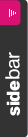Pada dua artikel saya sebelumnya yaitu Cara Mengganti Mac Address di Windows melalui Network Properties dan Cara Mengganti Mac Address di Windows dengan Menggunakan Mac Address Changer. namun, pada kedua artikel tersebut mempunyai kekurangan masing-masing yaitu tidak support untuk semua merk WLAN/LAN Card dan Harus menggunakan aplikasi tambahan.
Pada postingan kali ini saya akan membahas tentang Cara Mengganti Mac Address melalui Registry Windows. Mengganti Mac Address melalui Registry Windows tidak memerlukan aplikasi tambahan dan bisa digunakan untuk semua tipe dan merk WLAN/LAN Card. Namun cara ini agak berbahaya, karena Registry merupakan jantung dari sistem operasi windows. Jika Anda salah hapus atau salah edit value dari registry windows, bisa-bisa malahan sistem operasi windowsnya menjadi bermasalah. Saya tidak memberikan jaminan dan di anjurkan Anda membackup registry windows nya sebelum melakukan tindakan ini.
Langkah-langkah Mengganti Mac Address di Windows melalui registry adalah sebagai berikut:
- Klik tombol Start | Run, kemudian ketik regedit [Enter]
- Tekan tombol [ctrl] + [F]
- Pada Kotak Dialog Find ketik NetworkAddress dan centang value pada Look at
- Pastikan data-data spesifikasi WLAN/LAN Card dan Mac Address-nya dengan yang terpasang pada komputer Anda cocok dengan WLAN/LAN yang mau diganti.
- Double klik String Network Address, kemudian ganti Value Data dengan MAC Address yang baru.
- Disable WLAN/LAN Card dan kemudian Enable khan kembali melalui Device Manager agar perubahan MAC address di-load ke dalam memory.

 About Us
About Us Contact Us
Contact Us Facebook
Facebook Twitter
Twitter Email
Email Video
Video Music
Music Download
Download Data
Data RSS Feed
RSS Feed Msn
Msn Yahoo
Yahoo Blogger
Blogger Gmail
Gmail Bing
Bing